win7系统下载到u盘怎么安装
- 分类:U盘教程 回答于: 2022年11月01日 08:50:29
工具/原料:
系统版本:windows7系统
品牌型号:联想thinkpad14
软件版本:魔法猪装机大师工具+1个8g以上的空白u盘
方法/步骤:
方法一:借助魔法猪工具制作u盘还原安装win7镜像
1、先将自行下载好的win7系统镜像保存到可用的电脑,安装魔法猪工具后打开,插入u盘,选择制作系统模式开始制作启动盘。
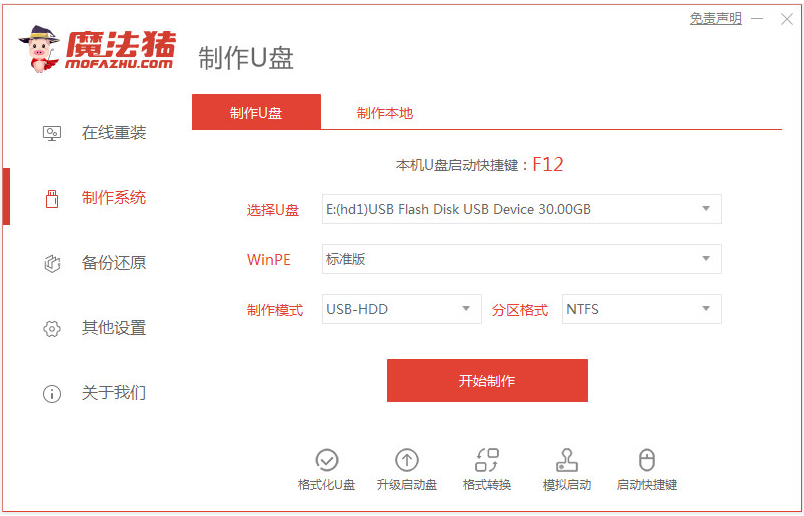
2、接着任意选一个系统制作启动盘,接下来等软件自行制作提示完成后,我们先不要急着拔u盘。

3、这时先将已经下载好的win7系统镜像解压,改保存到制作好的启动u盘文件目录内。

4、接着在退出u盘,插入到需要安装的电脑,开机不断按启动热键进启动界面,选择u盘启动项回车进第一项pe系统。在pe系统桌面上打开魔法猪装机工具,选择下载好的win7系统镜像安装到系统c盘上。

5、软件自动安装,完成后重启电脑。

6、等待电脑进入到新的win7系统桌面即表示安装成功。

方法二:直接使用魔法猪制作u盘启动盘安装
如果我们不知道要怎么下载win7原版系统,没有镜像文件的话,其实还可以直接使用软件内置的原版win7系统镜像,操作更加简单,适合新手,这也是小编更推崇的方法。具体的操作如下:
1、跟方法一的操作类似,安装魔法猪装机大师工具打开,插入空白u盘,接下来注意的一点是选择win7旗舰版原版系统制作u盘启动盘。

2、这时软件便会自动下载内置的win7旗舰版原版镜像到电脑,制作完成就直接退出u盘。

3、接下来的操作就跟方法一一样了,只需插u盘启动进pe内,打开魔法猪装机工具选择win7旗舰版即可自动安装到电脑上。

拓展知识:更多win7系统安装方法
win7系统安装版如何安装
u盘win7系统安装教程
win7系统安装教程图解
注意事项:安装之前关闭电脑的杀毒软件,备份c盘重要资料。
总结:
以上便是原版win7系统下载到u盘怎么安装的方法介绍,操作比较简单,都可以借助魔法猪装机工具实现,其中方法二的操作更加适合电脑新手,有需要的小伙伴可参照教程操作哦。
 有用
26
有用
26


 小白系统
小白系统


 1000
1000 1000
1000 1000
1000 1000
1000 1000
1000 1000
1000 1000
1000 1000
1000 1000
1000 1000
1000猜您喜欢
- u盘启动盘制作工具哪个好用..2022/08/11
- U盘安装系统哪个工具更好用..2021/07/05
- u盘不能存文件,小编教你如何解决U盘拷..2018/05/05
- u盘启动系统安装win10系统教程..2021/05/15
- u盘接入usb如何重装电脑系统..2023/04/18
- u盘重装系统win7步骤图文2022/11/24
相关推荐
- WIN7旗舰版U盘重装的教程2022/02/12
- u盘启动盘装系统教程2022/09/10
- phoenix bios设置,小编教你怎样设置Ph..2018/06/19
- u盘系统盘如何制作2022/05/13
- 图文演示u盘一键重装电脑系统教程..2021/02/18
- 小编教你晨枫U盘启动工具2017/09/06

















